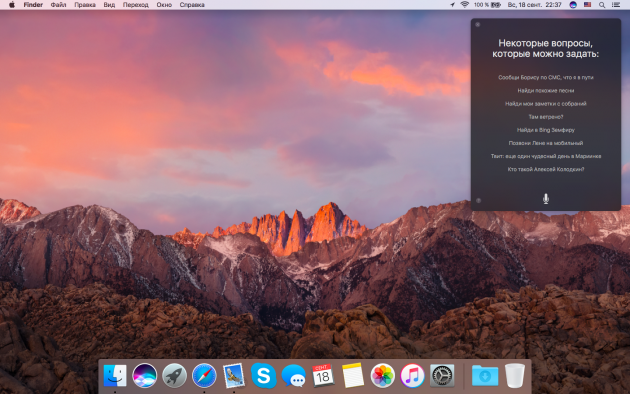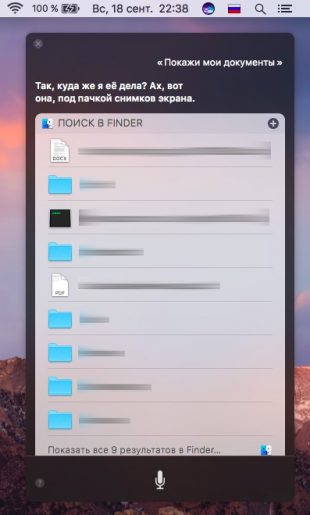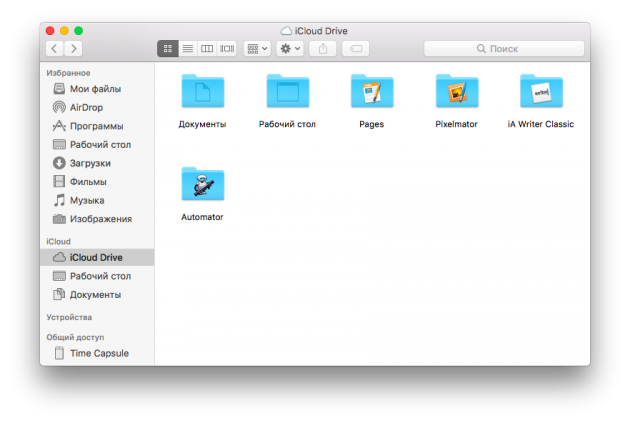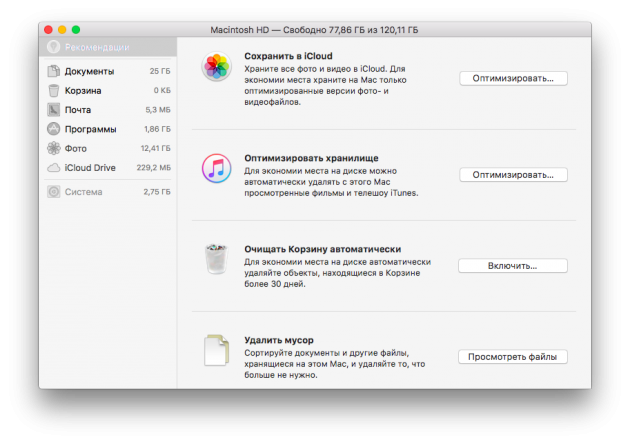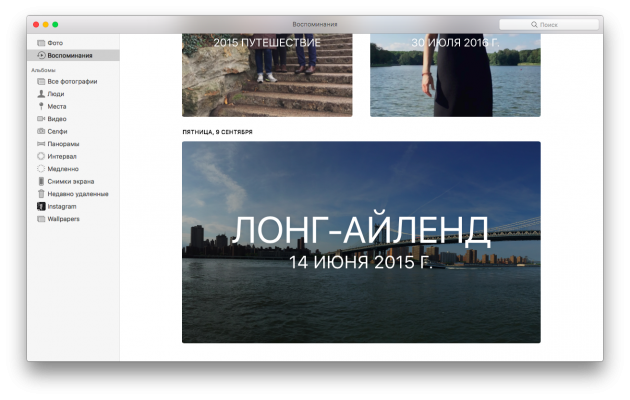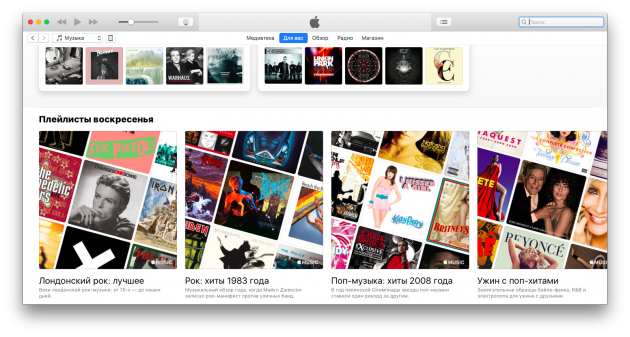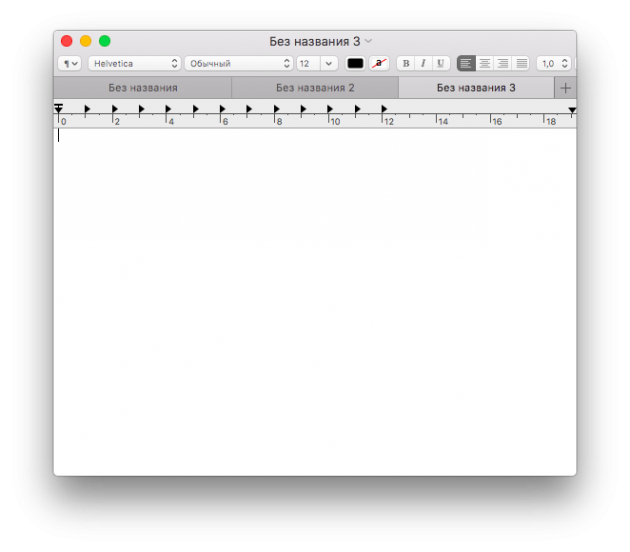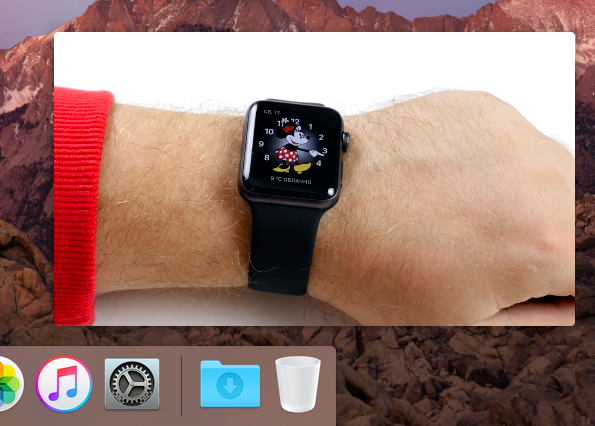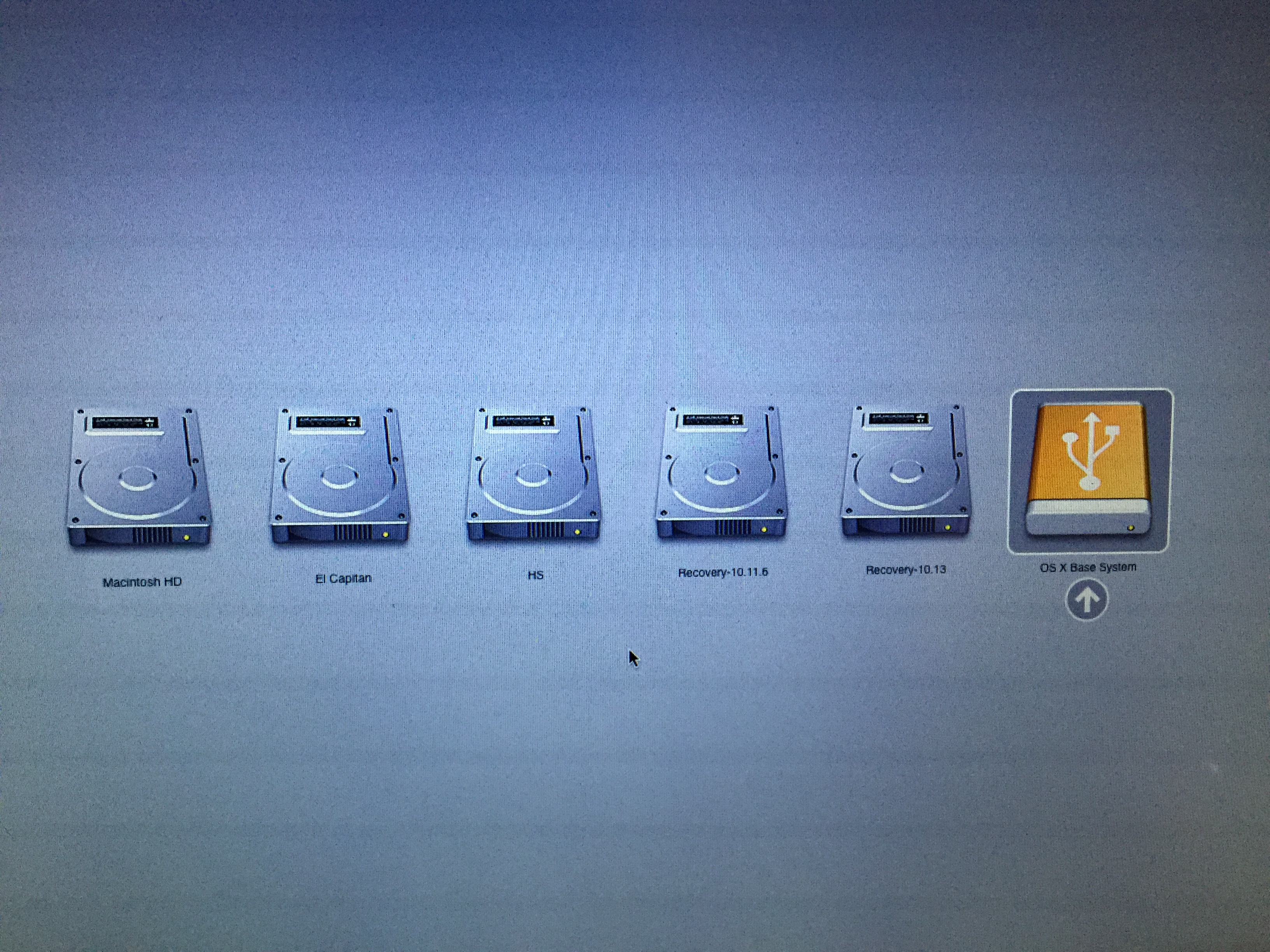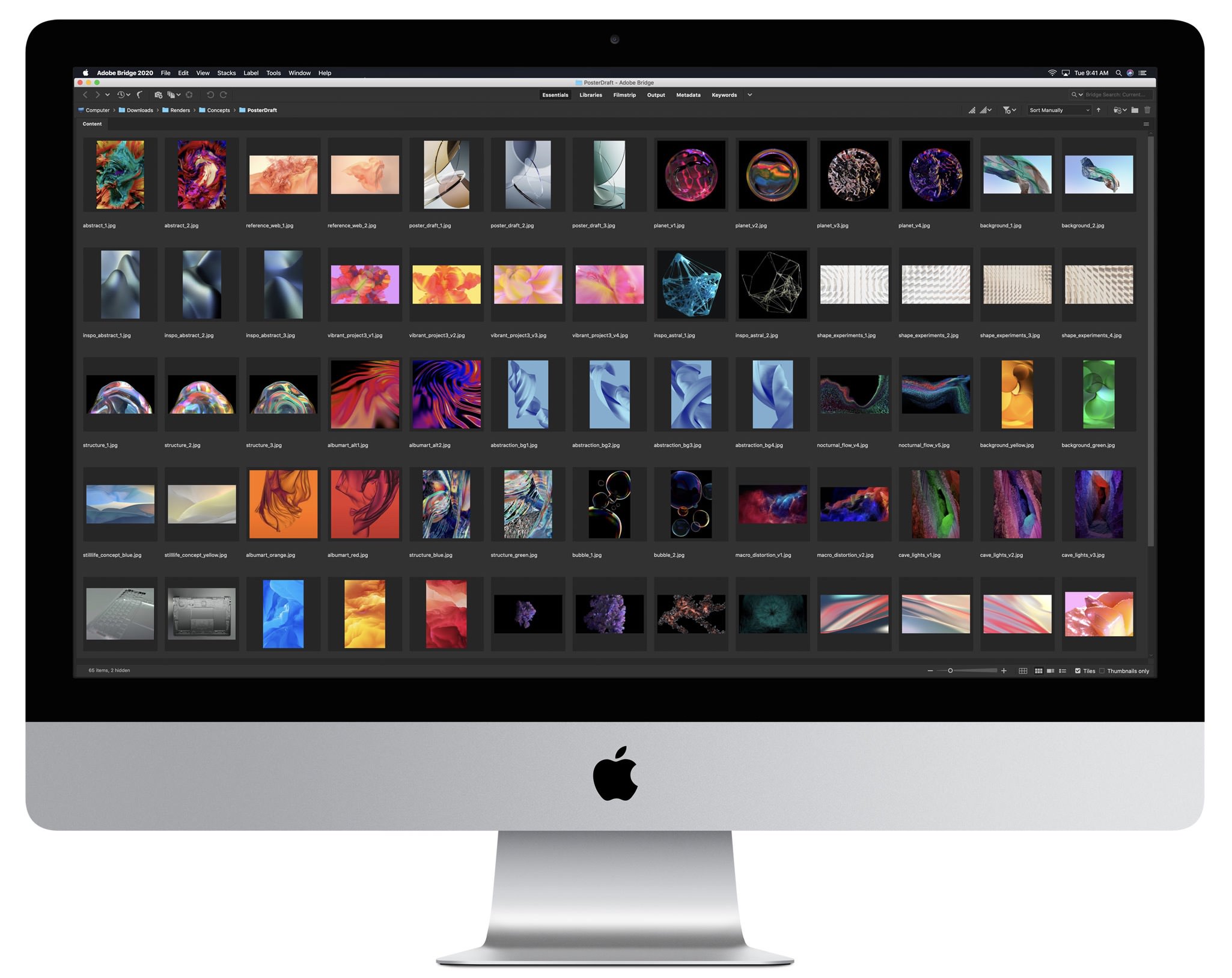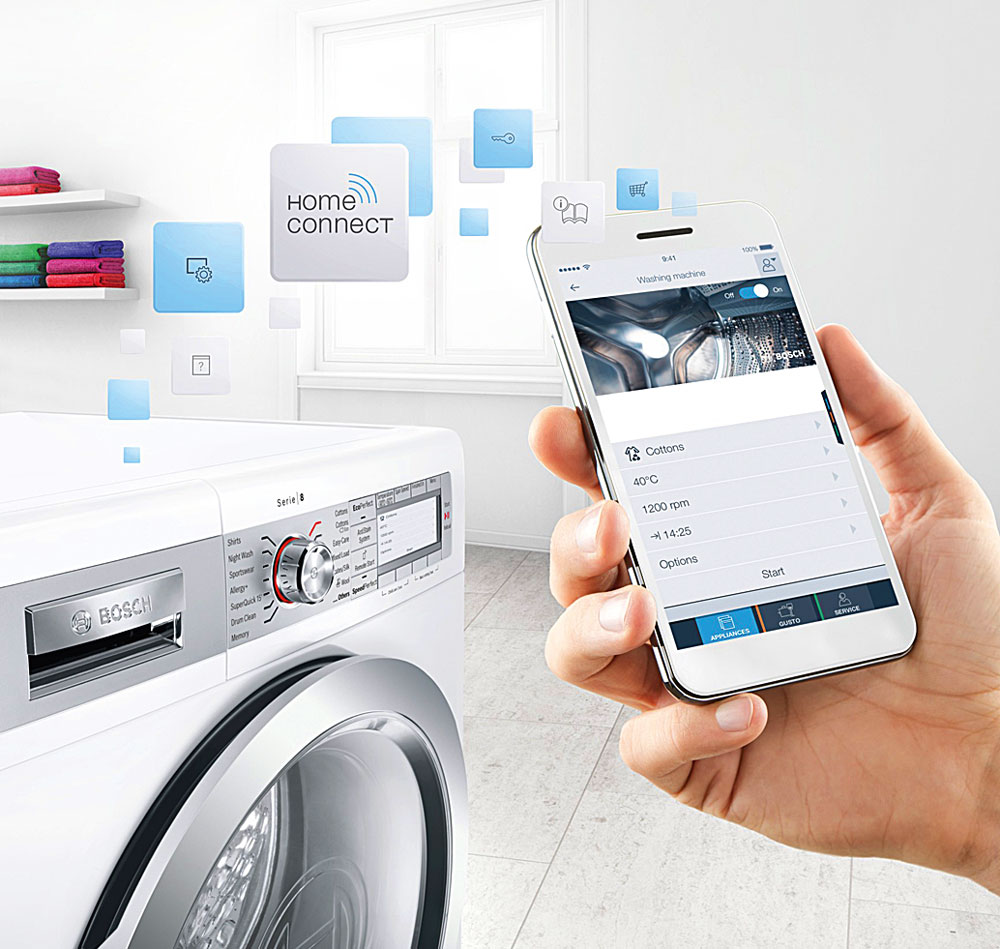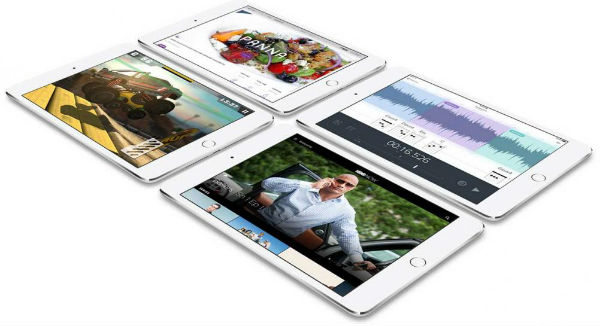Вот и состоялся релиз новой версии операционной системы для компьютеров Apple. Первое заметное нововведение скрывается уже в названии. На смену OS X пришло более логичное наименование macOS. Продиктовано оно названиями других программных продуктов компании: iOS, watchOS и tvOS.
Если OS X 10.11 называлась El Capitan, то macOS получила имя Sierra в честь горной системы Сьерра-Невада, продолжая традицию названий в честь знаменитых калифорнийских природных объектов. Порядковый номер новой версии операционной системы — 10.12.
Содержание
- Поддерживаемые устройства
- Нововведения
- Минимальные системные требования macOS Sierra
- Рекомендуемые системные требования macOS Sierra
- Единый рабочий стол
- Единый буфер обмена
- Вкладки для большинства системных приложений
- iTunes, Заметки, Сообщения, Фото
- Разблокировка Mac при помощи Apple Watch
- Оптимизированное хранилище
- Картинка в картинке для видео
- Apple Pay
- Нужно ли обновляться на macOS Sierra?
Поддерживаемые устройства
Операционная система macOS Sierra по-прежнему поддерживает большинство компьютеров Mac, выпущенных с конца 2009 года:
- MacBook (конца 2009 года или новее);
- MacBook Pro (середины 2010 года или новее);
- MacBook Air (конца 2010 года или новее);
- Mac mini (середины 2010 года или новее);
- iMac (конца 2009 года или новее);
- Mac Pro (середины 2010 года или новее).
Если ваш Mac удовлетворяет одному из перечисленных требований, то вы без проблем сможете обновиться, зайдя в Mac App Store и выполнив установку macOS Sierra.
При этом следует отметить, что не все функции операционной системы будут доступны на более старых компьютерах. Подробнее о возможных ограничениях вы сможете прочитать на сайте Apple.
Нововведения
Спустя несколько лет присутствия на мобильной платформе Apple голосовой ассистент Siri наконец-то добрался до macOS. Активировать помощника вам будет предложено ещё на этапе установки операционной системы. Впоследствии Siri можно запустить прямо из дока или строки меню, а также используя предустановленное сочетание клавиш. Вызвать помощника голосом на Mac нельзя.
Возможности Siri во многом дублируют ассистента для iOS, но содержат некоторые специфические команды, характерные для компьютеров. Например, можно попросить Siri найти определённый файл или открыть нужную папку. Прекрасно распознаются довольно сложные команды, содержащие различные условия. Использовать файлы по своему усмотрению можно прямо из результатов поиска Siri, например перетащить найденное изображение в новое письмо.
В «Центре уведомлений» можно буквально в один клик закреплять результаты обращений к Siri. Это весьма полезно в повседневной работе. В остальном это всё та же Siri (голос ассистента теперь может быть и мужским, как в iOS), которая может отправлять сообщения, показывать погоду и время в указанном городе, включать музыку, работать с календарями и напоминаниями, а также делать много других неожиданных, но полезных вещей.
Единый буфер обмена для всех устройств
В macOS Sierra взаимодействие всех ваших устройств Apple вышло на новый уровень. Мы уже привыкли с лёгкостью начинать работу на одном устройстве и продолжать на другом, но теперь появилась по-настоящему важная функция — единый буфер обмена. Вы просто копируете текст на iPhone и вставляете его уже в «Заметки» на Mac. Копируете изображение на компьютере и вставляете в презентацию на iPad.
Эта возможность не требует особых сочетаний клавиш или дополнительных настроек. Она просто работает на всех устройствах в пределах вашей учётной записи, что очень удобно.
Ещё одна новая фишка единой экосистемы гаджетов Apple — возможность не вводить пароль при включении Mac, а просто находиться в этот момент в своих умных часах Apple Watch. Вход в систему будет выполнен автоматически. Однако следует иметь в виду, что активация данной функции потребует наличия двухфакторной авторизации для вашей учётной записи.
Папки «Рабочий стол» и «Документы» в iCloud Drive
Apple продолжает подталкивать нас к более активному использованию облачного хранилища iCloud Drive. MacOS Sierra уже на этапе установки предлагает активировать облачный рабочий стол и папку «Документы». Обе директории с этого момента будут не только доступны на вашем компьютере, но и синхронизированы с iCloud Drive. Следовательно, они появятся на ваших iPhone и iPad.
Таким образом, можно не беспокоиться, что вы сохранили важный документ или любой другой файл на компьютере и забыли перенести его в облако. Две самые востребованные в работе папки теперь автоматически выгружаются в ваше личное сетевое хранилище. Остаётся только не забывать следить за объёмом доступной памяти в iCloud Drive, чтобы в один прекрасный момент не потерять доступ к другим важным функциям вроде резервного копирования iOS-устройств.
MacOS Sierra предоставляет гораздо более серьёзные возможности для управления хранилищем, чем предыдущие версии операционной системы. Теперь если в окне информации о системе перейти в раздел «Хранилище» и нажать кнопку «Управлять», то можно получить доступ к расширенному набору инструментов, который включает подробную статистику по занимаемому пространству файлами разных типов, различным оптимизациям и даже встроенному в macOS средству для удаления приложений.
Фото
В macOS Sierra приложение «Фото» получило несколько изменений. Во-первых, появилась функция «Воспоминания», которая, как и в iOS 10, самостоятельно группирует снимки по тем или иным критериям в интерактивные альбомы. В частности, используется место съёмки и его дата. Также доступны продвинутые возможности распознавания отдельных объектов на фотографиях, которые можно находить при помощи Siri.
Во-вторых, изменилась конфигурация боковой панели. Теперь она представлена ссылками на различные папки и категории фотографий и видеозаписей в вашей медиатеке. Таким образом была упрощена навигация и поиск отдельных изображений.
Сообщения
Приложение «Сообщения» не получило тех же возможностей, что его мобильный аналог в iOS 10. Поэтому для полноценного общения со всевозможными стикерами, приложениями, поиском по изображениям и доступу к разного рода визуальным эффектам вам понадобится использовать iMessage на iPhone, iPad или даже Apple Watch. MacOS Sierra пока осталась не у дел.
iTunes
Все изменения, связанные с iTunes, можно объединить в пару слов — Apple Music. Как и в iOS 10, в macOS Sierra полностью изменилась структура музыкального сервиса. Разработчики перетасовали меню и логику взаимодействия с Apple Music, но при этом сохранили возможности самого плеера. Остальные элементы медиакомбайна остались без заметных изменений.
Заметки
«Заметки» в macOS Sierra получили ровно то же изменение, что и в iOS 10. Отныне можно предоставлять другим пользователям доступ к редактированию своих заметок и работать над ними совместно.
Вкладки для удобной работы давно нашли своё применение за пределами веб-браузеров. Из Safari они перекочевали в Finder, где вместо нескольких открытых окон можно было создать аналогичное количество вкладок в одном окне. Теперь данная функциональность распространилась ещё дальше: в почту, TextEdit и другие системные приложения. Отныне если вам не нужен параллельный обзор сразу двух окон одной программы, то гораздо проще и удобнее будет создавать вкладки.
Теперь видео, воспроизводимое в браузере Safari или проигрывателе iTunes, можно представлять в режиме «Картинка в картинке». Изображение выносится за пределы окна программы и располагается поверх остальных окон. Размер окна видео определяет пользователь. На самом деле, это крайне удобная функция для совмещения просмотра видео с любой другой активностью на компьютере. К сожалению, пока она работает не со всеми источниками видео.
Для активации данного режима просмотра YouTube-ролика необходимо дважды нажать на активное видео правой кнопкой мыши или использовать аналогичную комбинацию на трекпаде для отображения контекстного меню. После этого — выбрать пункт «Включить «Картинка в картинке»» и при необходимости настроить расположение и размер окна с видео.
Пока Apple только готовит платёжную систему к запуску в России, новейшая операционная система компании уже поддерживает оплату товаров и услуг через неё в браузере Safari. В перспективе платить через Apple Pay даже в браузере будет гораздо проще, чем при помощи традиционного ввода информации о банковской карточке.
MacOS Sierra не стала революцией. Напротив, она является логичным продолжением идей, которые Apple заложила в OS X Yosemite, а затем развила в El Capitan. Облачные возможности операционной системы расширились, появилось несколько удобных фишек, полезных в повседневной работе, увеличилась интеграция настольной системы с iOS 10. Кроме того, Sierra стала ещё стабильнее. Увидеть сбой новейшей операционной системы от Apple достаточно непросто, потому что в большинстве ситуаций она работает как часы.
Стоит ли обновляться? В подавляющем большинстве ситуаций ответ будет однозначным: да, стоит. В последние годы заметна тенденция: новые операционные системы Apple всё хуже работают на жёстких дисках, раскрываясь во всей красе лишь на твердотельных накопителях. И macOS Sierra не исключение. Однако если ваш Mac с HDD успешно справлялся с Yosemite и El Capitan, то никаких предпосылок для отказа от Sierra у вас нет. Ухудшения производительности вы не ощутите.
Поэтому смело отправляйтесь в Mac App Store, находите macOS Sierra и жмите кнопку «Загрузить».
Для владельцев компьютеров Mac 20 сентября стала доступна новая операционная система macOS Sierra. Помимо изменения названия и появления новой функциональности, компания Apple ужесточила системные требования для обновления программного обеспечения компьютеров. Если OS X El Capitan была совместима с моделями 2007–2008 годов, то Sierra теперь работает только на Mac не старше конца 2009-го или начала 2010-го. Впрочем, чтобы получить полную функциональность, ваш компьютер должен быть еще новее.
Минимальные системные требования macOS Sierra
Компьютеры, на которые можно установить macOS Sierra со значительными ограничениями работы новых функций.
MacBook (конца 2009 года или новее)
MacBook Pro (середины 2010 года или новее)
MacBook Air (конца 2010 года или новее)
Mac mini (середины 2010 года или новее)
iMac (конца 2009 года или новее)
Mac Pro (середины 2010 года или новее)
Рекомендуемые системные требования macOS Sierra
Компьютеры, на которые можно установить macOS Sierra, и пользоваться такими функциями как Handoff, Instant Hotspot и Универсальный буфер обмена.
MacBook (начала 2015 года или новее)
MacBook Pro (2012 года или новее)
MacBook Air (2012 года или новее)
Mac mini (2012 года или новее)
iMac (2012 года или новее)
Mac Pro (конца 2013 года)
Что же касается максимальной функциональности macOS Sierra, она будет доступна только владельцам Mac с экономичным модулем Bluetooth LE, который установлен в модели 2013 года и новее. В этом случае, например, вы сможете автоматически разблокировать компьютер с помощью Apple Watch.
Первое и одно из главных изменений, о котором macOS доложит вам сразу после обновления, является Siri. Все остальное придется исследовать методом тыка. Виртуальный ассистент теперь доступн на компьютерах, а его функциональность в целом схожа с мобильной версией. Например, Siri может что-нибудь поискать за вас в интернете (а результаты поиска можно закрепить в Центре Уведомлений), управлять воспроизведением музыки в iTunes, читать почту и так далее. По аналогии с iOS 10, женский голос теперь можно сменить на мужской, чтобы далекая от высоких технологий подружка не начала точить топор за ваши ночные разговорчики с непонятной дамой.
Единый рабочий стол
Благодаря новой опции в iCloud Drive вы теперь сможете масштабировать хаос на рабочем столе и в папке «Документы» на все устройства, подключенные к одной учетке Apple ID. А если серьезно, то компания Apple предлагат получать доступ к важным файлам с любых устройств, не задумываясь о необходимости их ручного добавление в облачное хранилище. Это очень удобно и снижает риск забыть дома какой-нибудь нужный документ. Кстати, ограниченное место в iCloud станет отличным стимулом для поддержания порядка на рабочем столе и в папке с документами, чтобы после обновления до macOS не пришлось переходить на более дорогой тариф iCloud. Включить или выключить эту опцию можно в настройках системы в разделе iCloud Drive.
Единый буфер обмена
Второй новой технологией в iCloud стала синхронизация буфера обмена между устройствами под управлением macOS и OS 10. Если вы скопируете что-то на компьютере, вставить это можно будет на смартфоне или планшете. Раньше подобный трюк можно было провернуть только при помощи отправки текстов, ссылок и цитат самому себе в мессенджере, по электронной почте или сохранив их в текстовый редактор с iCloud-синхронизацией.
Вкладки для большинства системных приложений
Теперь работать с системными приложениями станет еще удобней благодаря появлению вкладок. Например, вы можете быстро переключаться между двумя маршрутами в «Картах» держать открытыми сразу две текстовые заметки и так далее. Компания Apple обещает, что сторонние разработчики также получат доступ к этой системной функции и смогут использовать вкладки в своих продуктах.
iTunes, Заметки, Сообщения, Фото
Небольшие изменения коснулись системных приложений в macOS Sierra. Например, в iTunes изменился дизайн раздела Apple Music, в Заметках появилась возможность совместной работы. Приложение «Сообщение» не получило всех изменений по аналогии с iOS 10, но появилась возможность быстрых ответов Tapback при нажатии на сообщение правой кнопкой мыши, а также в iMessage добавлен предпросмотр фото и видео. В приложениие «Фото» появились автоматически создаваемые альбомы с различными событиями, такие же как в iOS 10.
Разблокировка Mac при помощи Apple Watch
Сам процесс автоматического ввода пароля при разблокировке Mac пользователем Apple Watch максимально прост и не требует от вас никаких действий — поднимаете крышку ноутбука или выводите компьютер из спящего режима, и вы уже авторизованы. Однако начать пользоваться этой фунцией не так просто как может показаться на первый взгляд. В системный настройках вы не найдете упоминаний о возможности разблокировки при помощи Apple Watch до тех пор, пока не включите двухфакторную авторизацию для Apple ID. Только после этого вы сможете хотя бы просто увидеть наличие новой опции в macOS Sierra. Кстати, рискну предположить, что инструкция по включению разблокировки Mac при помощи Apple Watch будет очень популярным поисковым запросом в Google.
Оптимизированное хранилище
Еще одной непростой для поиска опцией является «Оптимизированное хранилище», которое должно упростить очиску компьютера от лишних файлов и улучшить опыт использования Mac с небольшими SSD-накопителями. Скорее всего, вы привыкли искать подобные функции в Настройках системы или в Дисковой утилите на худой конец. Однако Apple нашла другое место для опций Оптимизированного хранилища. Вам нужно нажать на логотип Apple в строке меню, затем выбрать пункт «Об этом Mac», перейти на вкладку «Хранилище» и нажать кнопку «Управлять». Также есть чуть более прстой, но менее очевидный способ — приложение «Информация о системе» в папке Утилиты.
Картинка в картинке для видео
Видео в Safari или iTunes, можно открывать в режиме «Картинка в картинке». В этом случае за пределами основного окна программы появляется дополнительное окно с видео. Вы сможете перемещать его по экрану, менять размеры и располагать поверх других приложений.
Apple Pay
Возможность использования Apple Pay в браузере Safari пока представляет собой задел на будущее. Компания Apple объявила, что запуск платежной системы в России прозойдет уже осенью 2016 года, так что стоит держать в голове наличие поддержки Apple Pay в компьютерах Mac под управлением macOS Sierra.
Нужно ли обновляться на macOS Sierra?
Новая версия операционной системы macOS Sierra работает достаточно стабильно, она получила большое количество новых функций, повышающих удобство работы, а также расширенную инеграцию в экосистему устройств компании Apple. Если ваш компьютер поддерживает новую версию операционной системы, причин отказываться от обновления мы не видим.
macOS Sierra – операционная система для компьютеров iMac, Mac Pro и ноутбуков Macbook, основанная на уникальных функциях и дизайне.
- Наверное самым важным нововведением является голосовой помощник Siri. Теперь Вы легко можете искать информацию в Сети, управлять музыкой, искать файлы на своём Mac и многое другое.
- Владельцы Apple Watch могут разблокировать компьютеры под управлением новейшей ОС, не вводя пароль.
- В Continuity добавлен общий буфер обмена для всех «яблочных” устройств – скопировав текст на iPhone Вы запросто сможете вставить его в нужный документ, к примеру, на iMac.
- Также в macOS Sierra предлагает активировать «облачный” рабочий стол и папку «Документы”, обе директории будут синхронизированы с iCloud Drive,и, следовательно станут доступны не только на Вашем компьютере.
- «Картинка в картинке”. В новой версии настольной операционной системы появилась возможность работать в одном окне при этом, просматривая контент в другом.Видео остаётся наверху не смотря на работу в других окнах.
Поддерживаемые платформы:
- iMac (модель середины 2009 года или новее)
- MacBook Air (модель конца 2010 года или новее)
- MacBook (модель конца 2009 года или новее)
- Mac mini (модель начала 2010 года или новее)
- MacBook Pro (модель начала 2010 года или новее)
- Mac Pro (модель начала 2010 года или новее)
Информация об обновлении macOS
10.12.2:
- Новые обои;
- Исчез индикатор времени до окончания работы ноутбука от аккумулятора;
- Улучшена настройка и стабильность функции Auto Unlock;
- Добавлена возможность съемки скриншотов на Touch Bar при помощи приложения Grab и комбинации клавиш Cmd-Shift-6;
- Исправлено отображение эмодзи на Touch Bar;
- Исправлена проблема, при которой System Integrity Protection (SIP) могла не работать;
- Улучшена система уведомлений об Оптимизации хранилища;
- Улучшено качество звука, передаваемого в Bluetooth-наушники во время разговора по FaceTime или при использовании Siri;
- Повышена стабильность приложения Фото;
- Исправлена проблема, препятствовавшая установке расширений Safari, загруженных не из Safari Gallery;
- Добавлена поддержка драйверов Windows 7 и 8 в Boot Camp.
10.12.3:
- Улучшено автоматическое переключение графики на MacBook Pro (15-inch, Октябрь 2016)
- Решены проблемы с графикой при кодировании Adobe Premiere Pro на MacBook Pro с сенсорным Bar-ом (13- и 15-дюймовых, Октябрь 2016)
- Устранена проблема, не позволявшая производить поиск отсканированных PDF документов в режиме предварительного просмотра.
- Устранена проблема, не позволявшая некоторым сторонним приложениям правильно импортировать изображения с цифровых камер.
- Корпоративный контент: Устранена проблема когда сеть или кэшированные учетные записи пользователей (например, Active Directory accounts) использовали политику паролей maxFailedLoginAttempts и становились выключенными.
10.12.3 уже можно спокойно устанавливать, так как стабильность уже подтянули, и большинство проблем уже решили. Открытым вопросом остаются проблемы с видеокартами от Nvidia, использующими архитектуру Fermi.
В 10.12.4 была сломана регулировка яркости, привычные IntelBacklight и ACPIBacklight больше не работают. Частично решено;
Наконец появилось решение для владельцев радеонов. Режим сна снова работает, R9 285+ не грузятся в чёрный экран. WhateverGreen;
Начиная с ревизии 4134 в клевер встроены патчи для Сeleron/Pentium
Решения проблем будут опубликованы в соответствующих разделах.
Установка приложений из любых источников (терминал) — sudo spctl —master-disable
Обновлённые кексты под 10.12 — https://osxpc.ru/downloads/k/kexts/
BCM94352 бинарный патч:
Kext: AirPortBrcm4360 Find: 81F952AA00007529 Replace: 81F952AA00006690